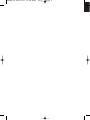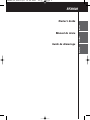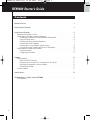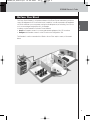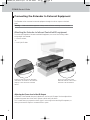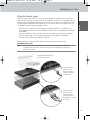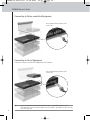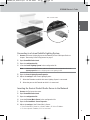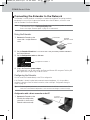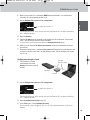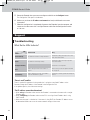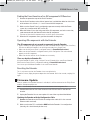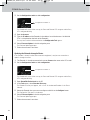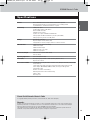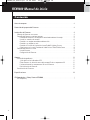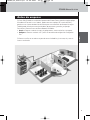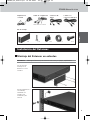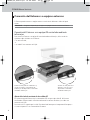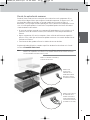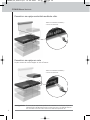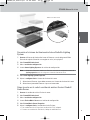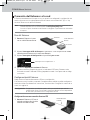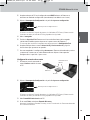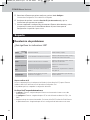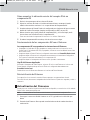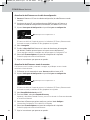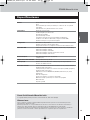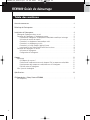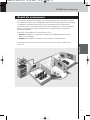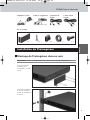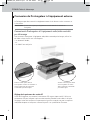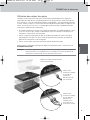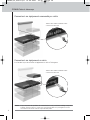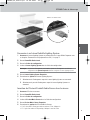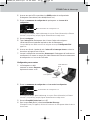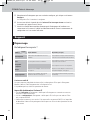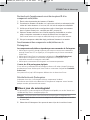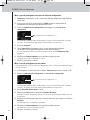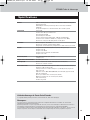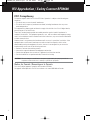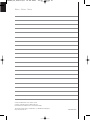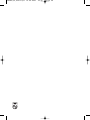Philips RFX9600/37 Manuel utilisateur
- Catégorie
- Ampoules infrarouges
- Taper
- Manuel utilisateur
Ce manuel convient également à

RFX9600
Starter’s Guide
Manual de inicio
Guide de démarrage
FR
ES
EN
RFX9600_SG_ESFv3.qxd 07-09-2006 15:37 Pagina 1
La page est en cours de chargement...

ENGLISH
RFX9600 Starter’s Guide
ESPAÑOLFRANÇAIS
Starter’s Guide
Manual de inicio
Guide de démarrage
RFX9600
RFX9600_SG_ESFv3.qxd 07-09-2006 15:37 Pagina 3
La page est en cours de chargement...
La page est en cours de chargement...
La page est en cours de chargement...
La page est en cours de chargement...
La page est en cours de chargement...
La page est en cours de chargement...
La page est en cours de chargement...
La page est en cours de chargement...
La page est en cours de chargement...
La page est en cours de chargement...
La page est en cours de chargement...
La page est en cours de chargement...
La page est en cours de chargement...
La page est en cours de chargement...
La page est en cours de chargement...
La page est en cours de chargement...
La page est en cours de chargement...
La page est en cours de chargement...
La page est en cours de chargement...
La page est en cours de chargement...
La page est en cours de chargement...
La page est en cours de chargement...
La page est en cours de chargement...
La page est en cours de chargement...
La page est en cours de chargement...
La page est en cours de chargement...
La page est en cours de chargement...
La page est en cours de chargement...

RFX9600 Guide de démarrage
RFX9600 Guide de démarrage
Table des matières
Avant de commencer .................................................................................................2
Déballage du Prolongateur .........................................................................................3
Installation du Prolongateur
........................................................................................4
Montage du Prolongateur dans un rack
.......................................................................4
Connexion du Prolongateur à l’équipement externe
........................................................5
Connexion du Prolongateur à l’équipement audio/vidéo contrôlé par infrarouge
............5
Utilisation des entrées de capteur
........................................................................6
Connexion à un équipement commandé par relais
...................................................7
Connexion à un équipement en série
.....................................................................7
Connexion à un Lutron RadioRa Lighting System
.....................................................8
Insertion du Escient Fireball Audio Server dans le réseau
..........................................8
Connexion du Prolongateur au réseau
.........................................................................9
Utilisation du Prolongateur
..................................................................................9
Configuration du Prolongateur
.............................................................................9
Support
....................................................................................................................11
Dépannage
..........................................................................................................11
Qu’indiquent les voyants ?
................................................................................ 11
Recherche de l’emplacement exact du récepteur IR d’un composant audio/vidéo .........12
Fonctionnement des composants audio/vidéo avec le Prolongateur
...........................12
Réinitialisation du Prolongateur
..........................................................................12
Mise à jour du micrologiciel ....................................................................................12
Spécifications
..........................................................................................................14
IFU Approbation / Safety Content RFX9600 ....................................................................i
FCC Compliancy
.......................................................................................................i
1
RFX9600_SG_ESFv3.qxd 07-09-2006 15:38 Pagina 32

FRANÇAIS
RFX9600 Guide de démarrage
Avant de commencer
Le Pronto Serial Extender (le Prolongateur) est un élément important du système Pronto. Il permet
de contrôler dans toute la maison l’équipement audio/vidéo via RF. Il peut également être connecté
à l’équipement audio/vidéo au moyen d’un RS232 et vous permet d’utiliser la détection de
l’alimentation pour vous assurer de toujours ouvrir/couper l’alimentation en courant correctement.
De plus, vous pouvez l’utiliser pour commander les écrans de projection et les potences de
projecteur, par exemple.
Pour utiliser le Prolongateur dans un réseau Pronto sans fil :
• Installez le Prolongateur : connectez-le à un routeur et à l’équipement externe, tel qu’un
téléviseur ou un récepteur.
• Configurez le Prolongateur : connectez-le au PC et utilisez le Configuration Tool.
Le Prolongateur est utilisé en réseau avec un point d’accès et/ou un routeur, comme illustré
ci-dessous.
2
RFX9600_SG_ESFv3.qxd 07-09-2006 15:38 Pagina 33

Voyant Power (alimentation)
Voyant Ethernet
Voyant Busy (occupé)
RFX9600 Guide de démarrage
3
Déballage du Prolongateur
Pronto Serial Extender
Face avant
Face arrière
Commutateur de
configuration
Entrée du
courant
4 ports IR
4 commutateurs DIP
pour les sorties
infrarouges
Commutateur
d’ID de
Prolongateur
Entrée Ethernet (RJ45)
4 entrées de détection
de l’alimentation
4 sorties de relais
Sortie 5V CC
Mise à la terre
4 ports RS232 –
3 connecteurs DB9 et un
connecteur à 3 broches
4 groupes de 4 voyants, pour
• les ports IR ;
• les ports sériels (RS232) ;
• les entrées de capteur ;
• les sorties de relais.
RFX9600_SG_ESFv3.qxd 07-09-2006 15:38 Pagina 34

FRANÇAIS
RFX9600 Guide de démarrage
4
Installation du Prolongateur
Montage du Prolongateur dans un rack
Avertissement Éloignez le Prolongateur de toute source de chaleur telle que les amplificateurs.
Kit de montage
2 émetteurs IR
doubles
2 câbles à mini
prise IR
Adaptateur secteur Câble de configuration
Câble Ethernet croisé
x 2 x 6 x 4x 4x 4
Fixez la plaque de
montage sur le
Prolongateur à l’aide
de vis.
Fixez le Prolongateur
à un rack au moyen
de vis, de rondelles et
d’écrous.
RFX9600_SG_ESFv3.qxd 07-09-2006 15:38 Pagina 35

RFX9600 Guide de démarrage
5
Connexion du Prolongateur à l’équipement externe
Le Prolongateur peut être connecté à un équipement externe via les diverses sorties se trouvant sur
la face arrière.
Avertissement Assurez-vous toujours que l’équipement est éteint avant de le connecter au
Prolongateur.
Connexion du Prolongateur à l’équipement audio/vidéo contrôlé
par infrarouge
Pour connecter le Prolongateur à l’équipement audio/vidéo commandé par infrarouges, utilisez l’un
des câbles suivants fournis avec le Prolongateur :
• un émetteur IR double ;
- ou -
• un câble IR avec mini prise.
Insérez la mini prise dans le
Prolongateur et fixez un émetteur à
l’écran infrarouge de l’appareil
commandé par infrarouges.
Insérez une mini prise dans
le Prolongateur et l’autre
dans l’appareil commandé
par infrarouges.
Réglage de la puissance des sorties IR
Au dos du Prolongateur, vous trouverez 4 commutateurs DIP, un pour chaque sortie IR. Utilisez ces
commutateurs DIP pour configurer la puissance des émetteurs IR doubles et des câbles à mini prise.
Ce réglage s’avère utile lorsque vous suspectez que le signal IR est trop puissant pour le composant
audio/vidéo récepteur ou lorsque vous connectez le port IR à un système de bus IR externe.
RFX9600_SG_ESFv3.qxd 07-09-2006 15:38 Pagina 36

FRANÇAIS
RFX9600 Guide de démarrage
6
Utilisation des entrées de capteur
Lorsque le Control Panel envoie une macro afin d’allumer ou d’éteindre plusieurs composants
audio/vidéo, des codes discrets sont généralement utilisés afin de vérifier le statut du composant.
Dans certains cas, seuls des codes de basculement sont disponibles : une commande bascule entre
le statut ‘allumé’ et ‘éteint’ et il n’existe pas de commande distincte pour mettre le composant sous
tension ou hors tension. Dans ce cas, le système peut se désynchroniser. Ce problème peut être
résolu grâce à la détection de l’alimentation :
• Un capteur d’alimentation connecté à un composant audio/vidéo est capable de détecter si celui-
ci est sous tension ou pas. Lorsque le capteur de puissance est connecté au Prolongateur, ces
informations sont transmises au Prolongateur.
• Certains composants audio/vidéo tels que les récepteurs possèdent des sorties à mini prise
spécifiquement à cet effet. Ces sorties à mini prise peuvent être connectées aux entrées de
détection de l’alimentation sur le Prolongateur.
• Pour les sources vidéo, vous pouvez utiliser des modules de détection vidéo.
Veillez à créer les commandes spécifiques de détection d’alimentation dans la liste d’actions du
ProntoEdit Professional.
Remarque Les modules de détection ne sont pas fournis avec le Prolongateur. Toutefois, la plupart des
modules disponibles sont compatibles avec le Prolongateur. Les entrées de détection de
l’alimentation sont déclenchées par une alimentation de 5V à 30V.
Utilisez cette
solution de câblage
si la sortie du
module de
détection fournit
une puissance.
Utilisez cette
solution de câblage
si le module de
détection est
alimenté par le
prolongateur (la
sortie est un relais).
Utilisez des câbles standard et des
connecteurs Phoenix.
RFX9600_SG_ESFv3.qxd 07-09-2006 15:38 Pagina 37

RFX9600 Guide de démarrage
7
Connexion à un équipement commandé par relais
Utilisez des câbles standard et des
connecteurs Phoenix.
Utilisez des câbles standard et des
connecteurs Phoenix.
Connexion à un équipement en série
Il existe deux façons de connecter un équipement en série au Prolongateur.
Astuce Si vous rencontrez des problèmes de communication lors de la solution de câblage comportant
le RS232, illustrée ci-dessus, assurez-vous que la broche GND sur le prolongateur est mise
correctement à la terre du côté du composant audio/vidéo.
RFX9600_SG_ESFv3.qxd 07-09-2006 15:38 Pagina 38

FRANÇAIS
RFX9600 Guide de démarrage
8
Connexion à un Lutron RadioRa Lighting System
1 Connectez le Lutron Lighting System au prolongateur via le port RS232. Reportez-vous
au chapitre ‘Connexion à un équipement en série’, à la page 7.
2 Ouvrez ProntoEdit Professional.
3 Ouvrez le fichier de configuration.
4 Insérez le Lutron Lighting System dans le fichier de configuration.
Remarque Si plusieurs Prolongateurs sont installés, ajoutez ces Prolongateurs au fichier de
configuration via System Properties avant de configurer le Lutron Lighting System.
5 Ouvrez Lutron Lighting System Properties.
6 Paramétrez les options du Lutron Lighting System :
1 Sélectionnez le Prolongateur auquel le Lutron Lighting System est connecté.
2 Sélectionnez le port du Prolongateur auquel le Lutron Lighting System est
connecté.
Insertion de l’Escient Fireball Audio Server dans le réseau
1 Connectez l’Escient au routeur.
2 Ouvrez ProntoEdit Professional.
3 Ouvrez le fichier de configuration.
4 Insérez le Escient Music Server dans le fichier de configuration.
5 Ouvrez Escient Music Server Properties.
6 Paramétrez les options de l’Escient Music Server :
• Si le Escient Music Server possède une adresse IP fixe, indiquez-la.
• S’il s’agit d’une adresse IP dynamique, indiquez le nom de l’hôte.
Utilisez un câble sériel.
RFX9600_SG_ESFv3.qxd 07-09-2006 15:38 Pagina 39

RFX9600 Guide de démarrage
9
Connexion du Prolongateur au réseau
Normalement, le Prolongateur est prêt à être utilisé et ne doit pas être configuré. Les paramètres
ne doivent être modifiés que si vous souhaitez utiliser le Prolongateur avec une adresse IP fixe ou si
plus d’un Prolongateur est installé sur le réseau Pronto.
Remarque Avant de commencer à utiliser ou à configurer le Prolongateur, vérifiez si aucune mise à
jour du micrologiciel n’est disponible dans la section Downloads sur
www.pronto.philips.com.
Pour plus d’informations, reportez-vous au chapitre ‘Mise à jour du micrologiciel’ à la
page 12.
Utilisation du Prolongateur
1 Connectez le Prolongateur au
routeur au moyen d’un câble
Ethernet droit.
2 Placez le commutateur d’ID de prolongateur sur 1 ou sur un ID qui n’est pas encore
utilisé par un autre Prolongateur dans le réseau Pronto.
3 Placez le commutateur de configuration sur 1 pour utiliser le Prolongateur :
4 Branchez l’adaptateur secteur du Prolongateur.
Le Prolongateur démarre. Après le démarrage, les voyants Power (alimentation) et Ethernet
sont verts. Le voyant Busy (occupé) clignote en vert lorsqu’il traite un code ou une macro.
Configuration du Prolongateur
Vous pouvez connecter le Prolongateur directement au PC afin de le configurer.
Si le Prolongateur est déjà installé et connecté à un équipement externe, il est également possible
de le configurer à l’aide d’un routeur. Pour plus de détails, reportez-vous à la rubrique ‘Configuration
par un routeur’ à la page 10.
Astuce Pour garantir une performance optimale, utilisez un réseau dédié à la communication Pronto.
Ainsi, le réseau Pronto devient indépendant des autres réseaux et des modifications de
paramètres du réseau.
Configuration avec une connexion directe au PC
1
Connectez le Prolongateur au
PC au moyen du câble de
configuration (câble Ethernet
croisé joint).
Prolongateur
Câble Ethernet
droit
Routeur
Commutateur de configuration : 1
Prolongateur
Câble Ethernet
croisé
RFX9600_SG_ESFv3.qxd 07-09-2006 15:38 Pagina 40

FRANÇAIS
RFX9600 Guide de démarrage
10
2 Assurez-vous que le PC est positionné sur DHCP pendant la configuration du
Prolongateur (normalement, cela doit déjà être le cas).
3 Placez le commutateur de configuration du prolongateur sur 2 en vue de la
configuration :
Le Prolongateur redémarre. Après le démarrage, les voyants Power (alimentation) et Ethernet
sont verts ; le voyant Busy (occupé) clignote alternativement en rouge et vert.
4 Ouvrez le navigateur.
5 Tapez l’adresse IP du Prolongateur dans la barre d’adresse du navigateur :
192.168.8.80. (Elle est également imprimée au dos du Prolongateur).
Il est possible que vous deviez actualiser le navigateur avant que le Configuration Tool
apparaisse.
6 Assurez-vous d’avoir à portée de main l’adresse IP et le masque réseau et suivez les
instructions qui apparaissent à l’écran.
7 Lorsque la configuration est terminée, déconnectez le Prolongateur de l’ordinateur et
reconnectez-le au routeur au moyen d’un câble Ethernet droit. Placez le commutateur
de configuration sur 1 en vue de l’utilisation.
Configuration par un routeur
1
Le Prolongateur est déjà
connecté au routeur. Connectez
également le routeur au PC.
2 Placez le commutateur de configuration sur 3 en vue de la configuration :
Le Prolongateur démarre. Après le démarrage, les voyants Power (alimentation) et Ethernet
sont verts ; le voyant Busy (occupé) clignote alternativement en rouge et vert.
3 Ouvrez le ProntoEdit Professional sur le PC.
4 Dans le menu Tools (Outils), sélectionnez Extender Discovery.
L’Extender Discovery Tool apparaît, affichant la liste de tous les Prolongateurs détectés dans le
réseau Pronto.
Commutateur de configuration : 2
Commutateur de configuration : 3
Prolongateur
Câble Ethernet
droit
Routeur
RFX9600_SG_ESFv3.qxd 07-09-2006 15:38 Pagina 41

RFX9600 Guide de démarrage
11
5 Sélectionnez le Prolongateur que vous souhaitez configurer, puis cliquez sur le bouton
Configure.
Le Configuration Tool s’ouvre dans le navigateur.
6 Assurez-vous d’avoir à portée de main l’adresse IP et le masque réseau et suivez les
instructions qui apparaissent à l’écran.
7 Une fois la configuration terminée, déconnectez le Prolongateur de l’ordinateur et
reconnectez-le au routeur à l’aide d’un câble Ethernet droit. Placez le commutateur de
configuration sur 1 en vue de l’utilisation.
Support
Dépannage
Qu’indiquent les voyants ?
Voyant Ethernet Voyant Busy (occupé)
L’adresse IP du Prolongateur est en cours de
recherche.
Vert clignotant
Le Prolongateur est occupé, en train de traiter un
code court ou une courte macro du Control Panel.
Le Prolongateur fonctionne normalement.
Vert
Le Prolongateur est occupé, en train de traiter une
longue macro du Control Panel.
Rouge/Vert
clignotant
Le Prolongateur est en cours de configuration.
Reportez-vous à la rubrique ‘Il existe un conflit IP’
de la page 11.
Rouge
Reportez-vous à la rubrique ‘Il existe des ID de
prolongateur dupliqués’ de la page 12.
Reportez-vous à la rubrique ‘Impossible de
déterminer l’adresse IP’ de la page 11.
Rouge clignotant
Le Prolongateur démarre. Attendez jusqu’à la fin
du démarrage.
Il existe un conflit IP
Un autre composant audio/vidéo du réseau utilise la même adresse IP fixe que le Prolongateur.
Modifiez l’adresse IP du Prolongateur dans le Configuration Tool.
Si le problème persiste, vérifiez les paramètres du routeur.
Impossible de déterminer l’adresse IP
• Lors de l’utilisation du Prolongateur : vérifiez que le Prolongateur est connecté au routeur au
moyen d’un câble Ethernet droit.
• Lors de la configuration du Prolongateur : vérifiez que le PC n’utilise pas une adresse IP fixe
mais un protocole DHCP.
• Vérifiez que le routeur est sous tension. Si le routeur utilise un protocole DHCP, il est impossible
de déterminer l’adresse IP du prolongateur. Vérifiez que vous utilisez les bons paramètres réseau
sur le routeur.
Voyants
Couleurs
RFX9600_SG_ESFv3.qxd 07-09-2006 15:38 Pagina 42

FRANÇAIS
RFX9600 Guide de démarrage
12
Recherche de l’emplacement exact du récepteur IR d’un
composant audio/vidéo
1 Ôtez le ruban de protection des émetteurs IR doubles.
2 Paramétrez les émetteurs IR doubles sur la puissance minimale, et maintenez le côté
collant de l’un des émetteurs à 1 ou 2 cm / 0.4 - 0.8 inch du composant audio/vidéo.
3 Vérifiez que le Control Panel est configuré de manière à fonctionner correctement
dans le système Pronto (p. ex. : configuré pour WiFi, pas pour IR).
4 Déplacez l’émetteur devant la face avant du composant audio/vidéo et, en même
temps, envoyez des commandes au moyen du Control Panel au composant.
Prenez note du moment où le composant audio/vidéo réagit aux signaux IR de l’émetteur.
5 Dès que le composant audio/vidéo réagit, positionnez l’émetteur à cet endroit.
Fonctionnement des composants audio/vidéo avec le
Prolongateur
Les composants audio/vidéo ne répondent pas aux commandes du Prolongateur
• Vérifiez que le voyant Busy (occupé) clignote en vert lorsque vous envoyez une commande au
moyen du Control Panel. S’il ne clignote pas, le Prolongateur ne reçoit aucune commande du
Control Panel.
• Vérifiez que le Control Panel est correctement configuré dans le ProntoEdit Professional ;
• Vérifiez que le Prolongateur est correctement configuré dans le Configuration Tool et
correctement connecté aux composants audio/vidéo ;
• Vérifiez que les commutateurs du Prolongateur sont correctement paramétrés.
Il existe des ID de prolongateur dupliqués
Si vous utilisez le commutateur d’ID de Prolongateur, affectez un ID unique à chaque Prolongateur
du même réseau Pronto. Vérifiez que le Control Panel est correctement configuré dans ProntoEdit
Professional.
Vous pouvez utiliser jusqu’à 16 Prolongateurs différents dans le même réseau Pronto.
Réinitialisation du Prolongateur
Uniquement nécessaire si le Prolongateur affiche un comportement inhabituel.
Pour effectuer une réinitialisation, débranchez le Prolongateur de l’adaptateur secteur. Attendez
quelques secondes, puis branchez-le de nouveau.
Mise à jour du micrologiciel
Dès qu’une mise à jour du micrologiciel du Prolongateur est disponible, vous en êtes informé sur le
site Web de Philips Pronto : www.pronto.philips.com.
Remarque Vous pouvez vérifier la version actuelle du micrologiciel dans le Configuration Tool.
1 Téléchargez la dernière version du micrologiciel sur le PC et enregistrez-la à l’endroit
de votre choix.
2 Débranchez le Prolongateur. Vous pouvez le mettre à jour de la manière suivante.
RFX9600_SG_ESFv3.qxd 07-09-2006 15:38 Pagina 43

RFX9600 Guide de démarrage
13
Mise à jour du prolongateur au moyen du câble de configuration
1
Connectez le Prolongateur au PC au moyen du câble de configuration (câble Ethernet
croisé joint).
2 Assurez-vous que le PC est positionné sur DHCP pendant la configuration du
Prolongateur (normalement, cela doit déjà être le cas).
3 Placez le commutateur de configuration du prolongateur sur 2 en vue de la
configuration :
Le Prolongateur redémarre. Après le démarrage, les voyants Power (alimentation) et Ethernet
sont verts ; le voyant Busy (occupé) clignote alternativement en rouge et vert .
4 Ouvrez le navigateur.
5 Tapez l’adresse IP du Prolongateur dans la barre d’adresse du navigateur :
192.168.8.80. (Elle est également imprimée au dos du prolongateur).
Il est possible que vous deviez actualiser le navigateur avant que le Configuration Tool
apparaisse.
6 Sélectionnez Firmware Update dans le volet de navigation gauche.
La page de mise à jour du micrologiciel s’ouvre.
7 Suivez les instructions à l’écran.
Mise à jour du prolongateur par un routeur
Si le prolongateur est installé et connecté à l’équipement, il peut s’avérer plus pratique de le mettre
à jour par un routeur.
1 Le Prolongateur est déjà connecté au routeur. Connectez également le routeur au PC.
2 Placez le commutateur de configuration sur 3 en vue de la configuration :
Le Prolongateur redémarre. Après le démarrage, les voyants Power (alimentation) et Ethernet
sont verts ; le voyant Busy (occupé) clignote alternativement en rouge et vert .
3 Ouvrez ProntoEdit Professional sur le PC.
4 Dans le menu Tools (Outils), sélectionnez Extender Discovery.
L’Extender Discovery Tool apparaît, affichant la liste de tous les Prolongateurs détectés dans le
réseau Pronto.
5 Sélectionnez le Prolongateur que vous souhaitez configurer, puis cliquez sur le bouton
Configure.
Le Configuration Tool s’ouvre dans le navigateur.
6 Sélectionnez Firmware Update dans le volet de navigation gauche.
La page de mise à jour du micrologiciel s’ouvre.
7 Suivez les instructions à l’écran.
Commutateur de configuration : 3
Commutateur de configuration : 2
RFX9600_SG_ESFv3.qxd 07-09-2006 15:38 Pagina 44

FRANÇAIS
RFX9600 Guide de démarrage
Guide de démarrage du Pronto Serial Extender
© Copyright 2006 Royal Philips Electronics, Interleuvenlaan 74, 3001 Leuven (Belgique)
Remarques :
Tous droits réservés. La reproduction d’une partie ou de l’intégralité du document est interdite sans l’autorisation
préalable du propriétaire des droits d’auteur.
Royal Philips Electronics n’est pas responsable des omissions, ni des erreurs techniques ou éditoriales de ce manuel, ni
des dommages résultant directement ou indirectement de l’utilisation du Pronto Serial Extender RFX9600.
Les informations contenues dans ce mode d’emploi peuvent faire l’objet de modifications sans préavis. Tous les noms de
marques ou produits sont des marques commerciales ou des marques déposées de leurs propriétaires respectifs.
14
Spécifications
Général Boîtier de Prolongateur basé sur IP pour la commande à distance au moyen du
Control Panel Pronto
Bâti métallique anthracite pour montage dans un rack 19") ou installation
individuelle
Jusqu’à 16 Prolongateurs et 16 Control Panels dans un même système
Connectivité entrée 5V CC
4 sorties adressables pour émetteurs IR
Connexion Ethernet RJ45
4 ports RS232 pour commande
4 entrées de détection de l’alimentation : 4-30 VCC ou 4-30 VCA rms
4 sorties de relais : 48 VCC ou 48 VCA rms, 2 A (puissance max. 60 W)
Puissance de sortie pour utilisation générale : 5 VCC, 0,3 A
Paramètres ID de Prolongateur : 16 positions
Puissance de sortie IR : 2 niveaux (normal, faible)
Configuration : mode d’utilisation, configuration avec câble croisé ou par routeur
Voyants 3 voyants Power (alimentation), Ethernet (réseau) et Busy (occupé)
4 voyants sortie IR
4 voyants sortie RS232
4 voyants entrée de détection de l’alimentation
4 voyants sortie relais
Dimensions/Poids 428 x 240 x 46 mm (16,9 x 9,4 x 1,8 inch)
1,75 kg (61,7 oz)
Température de fonctionnement 0°C à 50°C (32°F à 122°F)
Infrarouge (IR) Portée de fréquence IR : 25 kHz-1 MHz (incluant codes DC/flash)
Puissance de sortie IR : 2 niveaux
Accessoires inclus 2 émetteurs IR doubles haute fréquence : câblé en série, connecteur mini prise,
longueur de câble 2,7 mètres (9 ft)
2 mini prises mono vers câbles à mini prises : 3,5 mm (0,13 inch), longueur de
câble 1,5 m (5 ft)
Adaptateur secteur 100 V-240 VCA/50-60 Hz (sortie 5V CC/2A, approuvé UL-CE)
Câble de configuration
Equerres pour fixation d’un rack de 48,1 cm (19 inch)
Matériel de montage pour un rack de 48,1 cm (19 inch)
Guide de démarrage
Certificat de garantie
RFX9600_SG_ESFv3.qxd 07-09-2006 15:38 Pagina 45
La page est en cours de chargement...
La page est en cours de chargement...
La page est en cours de chargement...
-
 1
1
-
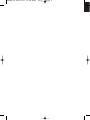 2
2
-
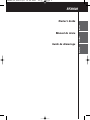 3
3
-
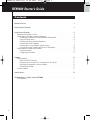 4
4
-
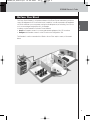 5
5
-
 6
6
-
 7
7
-
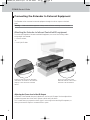 8
8
-
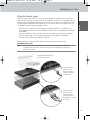 9
9
-
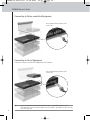 10
10
-
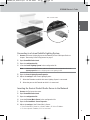 11
11
-
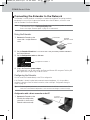 12
12
-
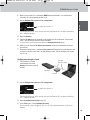 13
13
-
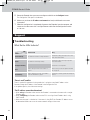 14
14
-
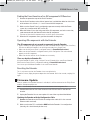 15
15
-
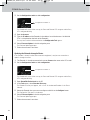 16
16
-
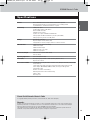 17
17
-
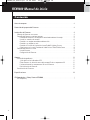 18
18
-
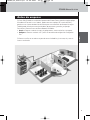 19
19
-
 20
20
-
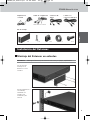 21
21
-
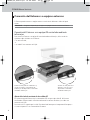 22
22
-
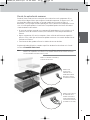 23
23
-
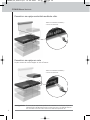 24
24
-
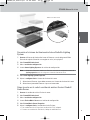 25
25
-
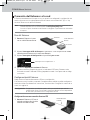 26
26
-
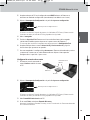 27
27
-
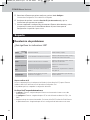 28
28
-
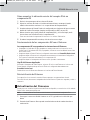 29
29
-
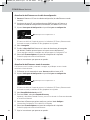 30
30
-
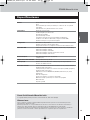 31
31
-
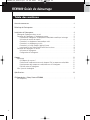 32
32
-
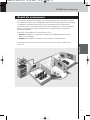 33
33
-
 34
34
-
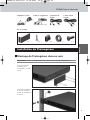 35
35
-
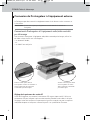 36
36
-
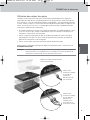 37
37
-
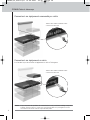 38
38
-
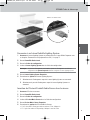 39
39
-
 40
40
-
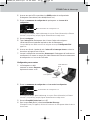 41
41
-
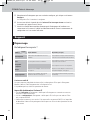 42
42
-
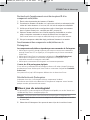 43
43
-
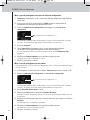 44
44
-
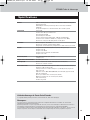 45
45
-
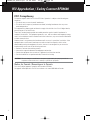 46
46
-
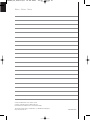 47
47
-
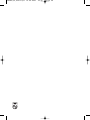 48
48
Philips RFX9600/37 Manuel utilisateur
- Catégorie
- Ampoules infrarouges
- Taper
- Manuel utilisateur
- Ce manuel convient également à
dans d''autres langues
- English: Philips RFX9600/37 User manual
- español: Philips RFX9600/37 Manual de usuario
Documents connexes
Autres documents
-
Marantz RX-7001 Manuel utilisateur
-
Linksys RE2000 Le manuel du propriétaire
-
Linksys RE6500 Manuel utilisateur
-
Williams Sound IR Plus Flex Manuel utilisateur
-
Asus RP-N53 Manuel utilisateur
-
TP-LINK TL-WA850RE Quick Installation Manual
-
TP-LINK TL-WPA4220 Manuel utilisateur
-
TP-LINK TL-WPA4220 Quick Installation Manual
-
Acroprint timeQplus Terminal Le manuel du propriétaire